gray monster | [포토샵 강좌] 07-2 레이어 스타일을 활용한 다양한 문자디자인 - 젤리문자
본문
※ 영상을 선명하게 보기 안내
- 유튜브 영상에서 오른쪽하단에 톱니바퀴를 클릭합니다.
- 팝업목록에서 "품질" 선택하세요.
- 원하는 해상도를 선택해주세요.
※ 모바일에서 Wifi가 아니라면 데이타가 소진될 수 있으니 주의바랍니다.
gray monster님의 Adobe Photoshop강의 청각장애인을 위한 자막
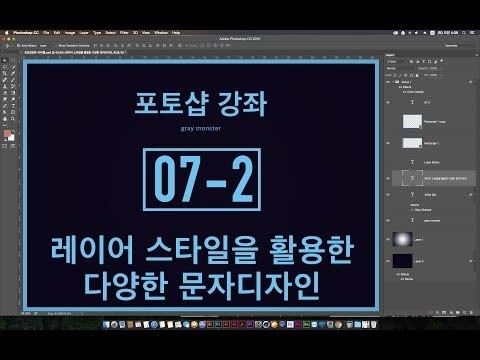
안녕하세요 큼 있습니다 자 이번에는 아까 영상이 오갔고 레이어 스타일
이용한 계절을 한번 만들어 보도록 할게요아 레이어 스타일에 관련된 이게 이제 같은 경우는 참 강서 있잖
뭐 이런 분들 한테는 어떻게 애매 할 거에요
이것 역시 앞의 통해서 얘들 하지만은
워낙에 설명한 사람이 많고 워낙에 자료가 많아요 하지만 그렇다고 장안
아오 넘어갈 수 없거든요
그래서 자조 도시 예제를 만들어 받자 소요 코드를 솔직히 이 틀에서
워낙에 많아 갖고 자 거기 있는 거죠 몇 개 좀 설명을 드리도록 할게요
잠언 초 여기 왼쪽에 보시면 은 대표적으로 이렇게 3개를 가져왔는데 저는
얘가 어디 있는거냐 만의 디자인 스푼 이라는 사이트에 어 자 여기
출처 쇼핑도 있죠 자 요건 둘러 보시게 되면 은
자 이렇게 출 처 억 되어 인 부분이 잘 나오죠
자 여기는 지금 디자인 숲은 이라고
어어 옛날에는 뭔가 되게 활성화 되어 있던 코스인데
그래도 예전엔 진짜 공식 역시 많은 디자인 스프링
아 제일 첫 번째 나오고 막 그랬어요 근데 얼마전에 검색해보니까 는
어 뒤쪽이 있긴 하지만 그도 아직은 살아 있더라구요 지금은 좀 많이
활성화 되어 있지 않아서 조금 아쉽기는 해요
자 여기는 아마 트럭 없이 게 되면 이렇게 나올 거에요
고역이 상단에 보시면 오픈 명제라고 있어요
오픈 감자 눌러보시면
자 여기 붕 문제라고 해서 포토샵 부분 일러스트레이터 폰이 조
레이어 쌀의 관련된건 여기 문자가 등 나 버튼 쪽에 좀 많이 있어요
그래서 자 분 짜 들어가보시면
자 이렇게 여러가지 물자 만드는 것이죠
보고 여기 있는 내용들도 뭐 해외 사이트에 올라가 있는거랑 겹치는 것들도
상당히 많아요
그리고 그는 우리나라 사이트 이어가고
한글로 잘 정리가 되어 있으니깐 요기는 거 하나씩 하나씩 맘에 드는 것
부터 연습을 해보세요
이런 것이 만들어 보고 싶 따라오시면 들어가서
쭉 따라서 만들어 보시면 자
좀 탕 젝키 뇨 자 어 이렇게 금방 완성이 되요
새롭고 지금 저는 먼저 쉬운것 부터 가져왔으니 까네
자 이거 부터 한번 해보도록 하자 자 그러면 이제 이런 이런 예제를 따라
할때는 꼭 주의해야 되는 게 있어요
뭐냐면 n 포토샵 이 예제는 일러스트 랑 다르게
옵션 값들이 절대 값으로 설정되어 있는 것들이 많아요
그러 갖고 어 도쿄 아트 크기를 자기 마음대로 설정 해서 그 다음에 여기
있는 옵션 값들을 그대로 입력하게 되면 은 제대로 안되는 경우들이
많거든요 그래서 잊지 마시고
대부분 포토샵이 이제는 처음부터 도큐먼트 크기를 며 셉 엿으로 하세요
라고 얘기하는 게 있어요
그런 부분을 정확하게 따라서 해주시는게 좋아요
자 먼저 이것부터 보면 에
저렇게 내용을 읽어보면 에 새로운 문서를 엽니다 라고 했고 300의
300 이라고 했죠
요거 도큐먼트 크기에요 그래서 포토샵에서 파일 u 실행하셔서 하고
자다 인원 픽셀이 구요 픽셀 놓고 300의 300
해주시고 해상도 되는 얘야 같은 경우는 72로 있었지만 요즘은
억 컴터가 충분히 파 추진단 자 300으로 하세요 302
고해상도 인쇄용 회장도 줘 그 다음엔 컬러 모드 는 rgb 로 놓고
백그라운드 는 굳이 닿고 필요없고 흰색 그대로 쓰세요
자 ok 둘러 놓고
커먼 n 타이틀 가지고서
글자를 쓸 건데요 자 여기 타이틀 가지고서 서체는 여기 보시면 타임즈
주로 많이 라고 되어 있죠 그래서
서체 타임즈 주로 반이면 은 뭐 이것도 기본적으로 설치가 되어 있는 것
중에 하나니까
자 어 레귤러 겠죠 선택하고
자 전경색을 # 2 털고 0027 b 로 설정하고 라고 돼 있어요
이거 보이냐 많은 포토샵에서 전경색 이후 이 줘
자 이거 를 클릭한 다음에 색깔 코드를 똑같이 입력시켜 주는 거예요
저부분이 자 여기 컬러 피커 하단에 보시면 알지 밑에 있는 요 부분이야
여기에다가
0 0 7 숫자 2
그 다음에 pc c 입력하게 되면 에
자의 사람이지 친한 컬러코드 그대로 잡았어요
요거 우물 정자 붙어있는게 웹 컬러 방식이예요 그래서 앞에 투자 리가
레드 가운데 투자 리가 크린 뒤에 투자 리가 블루 를 의미 하는 거거든요
이제 웹디자인 하시는 분들은 다 요 6자리 가지고서 가지고 놀게 될 거고
그리고 또 해외 툴이 어 리를 테니까
뭐 여러 강좌 찾아 보시게 되면 에 컬러코드 얘기할 때 요거 6자리 로
얘기하는 게 많아요
요게 간편 했었기 때문에 그래요 이거를 올 레드 면 크림이 어플는 페어
수록 하세요 라고 많은 말이 일어 지거든요
그걸 통해 말로 적당한 파란색 하세요 라고 했다가는 뭐 어떤 분은 보지
차 보라색 같은 파란색 또 어떤 분을 희멀건 파란색 이렇게 설정을
하거든요 그래서 색상코드 거의 정확하게 얘기 하고 있으니까 4
자 그거대로 입력하시고 오키 도시고
그 다음에 클릭하고 글자크게 350 p 라고 되어있지만 은 그 정확하게
지키지 않아도 되요 그거는
자키 라고 썼고 저같은 경우는 이동툴 가지고서
움직이고 있는 상태에서 컨트롤 t
그렇게 되면 나오죠 바운딩 박스 잡아서
적당한 크기로 넓혀야
그래서 지금 이렇게 왼쪽에 보시면 토먼트 크게 있죠
그 안에 글자 크기도 핏을 물에 회보 에게 끔 해주시는게
예제를 위해서 좋아야
자 이렇게 났으며 는 근데 뭘 입력하라고 하면 은 여기 왼쪽에 보면 베베
어디있죠
제가 화면은 이게 좀 더 찾기 보이게 해서 지금 잘난 않네요
베벨 살래 8 클릭하셔서 없고
베벨 건 서 자 팹 10권 점
상권의 놓고 그 다음에 스탈 인어 섀도우의 표시가 되요 팁 쓰
650 굉장히 높죠
그 다음에 사이즈 10 픽셀
그 다음에 소프트쉘 7
각도 120 30
3기 10 의 30 정도 넣고 그다음에 하이라이트 모드
여기 노말
그 다음에 섀도 모드 컬러 닿지 로 바꾼 다음엔 그 다음 색깔을 흰 세워
쓰네요
클릭한 다음에 여기를 ffff 6자리 넣게 되면 자 흰색 되었죠
1 높아 스티커만 봤군요 오프 스티카 100% 그 다음에 섀도우 모드
2분 항거한 40% 정도
자 흠 이제 벌써 비슷하게 착하고 있네요
그러면서 밑에 읽어 보시게 되면 은
레이어 팔레트로 얘기하고 있네요 옛날에는 패널을 팔레트 라고 얘기를
했었어요 그래서
적어 팔레트 라고 보이기 시계 되면은 저 뭐지 라고 하지 마시고 그냥
패널 얘기 하는구나 하시오 서 패널 차서 쓰시면 되요
자 레이어 스타일 대화 상자를 엽니다 좌측 메뉴의 벨의 멤버스 항모
선택하고 그림 너 같이 설정합니다
자 우린 다 있죠 자 ok 눌러 주셔도 되고
근데 어제 보니깐 또 뒤에 스트로크가 있네요
자 여기 취해 가서 스트로크
1 터키 버들 조금 작게 놓을게요
그래야지 시각적 잘 보니까
스트로크 자 스트로크 선택하고 싸 이 즈 2 픽셀
그 다음에 포지션을 아웃사이더로 저번에 요 자 포지션 아웃사이드 9
그 다음에 컬러 자 이거 클리커 조하고
0고 2 a4
입력해주시면 t 이나 테두리가 차로 들어가는
설정 이네요 그 다음에 드롭 씨도
자들 없이 도전 아까 제가 3개의 노랗다 믿는데 좀 지울게요 1 습득해서
취 우고 주고 쿠데타 필요 없으니깐 하나만 남겨놓고
트럭 섀도우 선택하고
엥글 여기는 165
그 다음에 싸 이 즈
4.2 토 그다음 5파이 t 값을 60 전 으로 해서 도우면 되구요
그래서
설정을 보게 되면은 자 저는 똑같이 했는데
자 뭔가 조금 다른 느낌 나죠 자 이제 여기서부터 내
본인이 자기가 만들고 싶은 상태로 옵션을 조금 바꾸세요
그림자를 난 조금 더 연하게 쓰고 싶다 라고 하며 드롭 쉐도우 의
옵하 시트 컷을 살짝 줄 되거나 아니면 은 찐하게 쓰는 대신에
그림자 자 색깔을 검정색닌 클릭하셔서 같고 약간 파란 느낌을 넣어
준다거나
아 그런 식으로 파란 느낌을 떠 주시고
자기 피 값을 바꾼다 원아 사이즈를 조정 하신다 거나
하셔서 폰이 만들고 싶은대로 반 드세요
여기 왼쪽에 있는 것은 그냥 레시피 어디까지나 레시피 2 이구요
그걸 가지고서 본인이 자기 상황에 맞게끔 활용하세요
그래야지 한 단계 더 나아갈 수 있어요
그래서 이런 인터넷 이런 예제는 인터넷에 굉장히 많은 이가
전부 다 가져다 쓰세요
그래서 이런 부분이 진짜 강서 분들도
설마 해서 굉장히 애매한 부분일 거에요 설명 하자니 굉장히 많고 그리고
또 설명을 하자니 또 내용 겹치고 안하자니
뒤에 가서 퍼벅 일 것이고 그런 부분이 간 보니 찾아서 하시는게 좋을것
같아요
자 그러면 한 이번에 나 이거 젤리 문자 그리고
만들어 보죠 체류 물자 자 이거 토 클릭해서 들어가보시면 은
이런 내용이네요
차 이것도
포토샵에서 파이 l 비유해서
토끼만 틀을 500a 배우고 싶은 만들어 라고 했죠
옥외 개 252회 성도 3배
해주고요
자 그 다음에 음이 군은 전경색을 제 이렇게 설정을 해야
성경 색을
에프 f 3 7
해주고
타이틀 에서 적당한 폰트로 하라네요
음 그때 저는 지금 글자가 작아서
조금 더 키워주고 이 상태로는
저는 상대적으로 얇아 보고 뭔가 잘 안 될 것 같아요
서체를 못하는 걸 봤거든요
뭐가 있을까요
동우야 앓고 너무 저녁 이날 거 아냐
여러분도 2개
자자 이 컴퓨터에 있는 서체의 적당 어 쓰시고 그 다음에 크게 도큐먼트
크게 준 악의 놓으시고
자 그 다음에 요구대로 따라해보면
트룹 섀도 라고 돼 그냥
더블클릭해서
트룹 섀도 의 블렌드 모드 멀티 흙도 쿠시 근대 의 색깔 그림자 색깔이
ff 347 t 로 설정이 주구
깊이 가깝고 5 그리고 다음 칸에 너무한거 특히 두셔도 되요
태피 누르면 자 깎다 카 전 칸으로 가는거 쉬프트 템 들면 딸깍딸깍
넘어가게 되죠
작은자 사이즈도 10 픽셀 해주었고 그 다음에 인어 섀도 걸어 줄 아냐
자인 없이도
선택하고 이나 섀도우의
플랜트 모드 멀티 색깔도
여기를 ff 347 t
그다음 각도 90 키 p 값
5 그 다음에 지나기 정도 15% o
그리고 사이즈는 20 픽셀
음 이런 느낌은 가봐요 에벨 자 패배 선택하고
인 어 페 베일의 스 스 키 p
100%
그 다음에 사이즈는 10 소프트는 빰
그 다음에 n 걸 자의 가구 시키고 그래서 81m 거의 정면 해서 들어간
느낌 이군요
차 pc 드라이가 이렇게 쭉 바뀌네요 저는 조금 위로 올라가
음 이런 느낌 개선 하잖아
자 이렇게 하고 그 다음엔 쉐딩
쉐딩 도
스크랩 요기 기본값이 군역 자
스크린에
아까 바꿨던 거 75 그 다음에 섀도 모드도
그대로 멀티에 75
기본적 응모를 넣고
그 다음에 세팅 쏘쿨 0 자 세틴 선택하고
세팅 애플 & 모드 오버레이
해주시고요 달고 파이시티
dca
키 p 값은 11 그 다음에 싸 이 즈
1여기에 컨투어 가
음 요런 모양이 쓰여진 야 자
해 주었더니 자 이렇게 완성이 되었어요
근데 결과물이 뭔가 살짝 다르네요 제가 어딘가 뭔가 파트 1 봐야
저 안쪽에 색깔이 다 런 느낌으로 봐서는
소노 벤지 인어 섀도 부분닐까 싶어요
자인 오셔도 가서 아오 파이 스티커 없이 약하게 되어 있었군요
일단은 70 고로 올려 보면 뭔가
달라 보이는데요
다시 ff 섬서 7월 뒤 많고요 고파 싣지 출시 보 각도 90 요건은 나
투구 qp 가 보 15 20
그러면은 여기도 틀린게 아니면
해 베링 가요 해 * 가서 색깔
그 이제 부분에 검정색 을 지원한 하군요 자 검정으로 지 저해 죽은
아이가
결과물에 비슷해 졌네요 자 이런식으로
자 그래서 ok 눌러 도심 여는 자 완성이 되었어요
그래서 여기 있는 왼쪽엔 설명대로 떨어 해본 거 어렵지 않죠
가평 하다 원아 이렇게 올리시는 분들이 이제 틀린 경우도 있어요
근데 거의 틀리지는 it 간의
자 여기 있는 설명들을 쭉 읽어 가시면서 하나씩 하나씩 꼭 연습해보세요
그러면은 자의 다음 거 자이다 안건은 다이아몬드 글자만 적이 있는데
어요 거는 설명이 조금 길어질 것 같으니까 영상을 좀 끊었다가
요 다음 걸로 다시 어 설명해드릴게요
자 그러면은 이렇게 만든 거 없지 않을까 4
꼭 연습해 보시고 그리고 또 여기 툴을 해서 2
내용들 굉장히 많은거 아까 보셨죠
꼭 상담도 쪽에서 문짝 버튼 메뉴
자 이런데 트럭 옵션을 옛날 자료 긴 하지만은 내용은 많으니까 번 초
만들고 싶은 것부터 들어가서 찬찬히 만들어 보세요


댓글 0개
등록된 댓글이 없습니다.